windows8.1分屏快捷方法 windows8.1如何打开分屏功能
更新时间:2024-03-12 13:16:22作者:jiang
Windows 8.1作为一款功能强大的操作系统,提供了许多便利的操作方式,其中分屏功能更是受到广大用户的喜爱,通过简单的快捷方法,用户可以轻松实现屏幕分割,同时查看多个应用程序,提高工作效率。在日常使用中掌握Windows 8.1的分屏功能将带来更加便利的操作体验。接下来我们将介绍一些简单的方法,帮助您快速打开Windows 8.1的分屏功能。
我们知道Windows8.1系统有一个分屏功能,它主要是为了让我们能同时观察电脑上的两个东西,不过想要让Windows8.1进行分屏还需要进行设置,那么我们windows8怎么分屏?不知道的朋友赶紧看看小编整理的以下教程吧!
windows8.1如何打开分屏功能:(优盘装windows8.1系统)
1、在Windows8.1系统的桌面中,将鼠标指针移动到桌面的最上面,然后按住不动并向下拖动屏幕。然后移动到左边。

2、这样左边这块区域就出现了桌面程序的界面,而右边什么都没有,点击右边的模块添加其他应用。
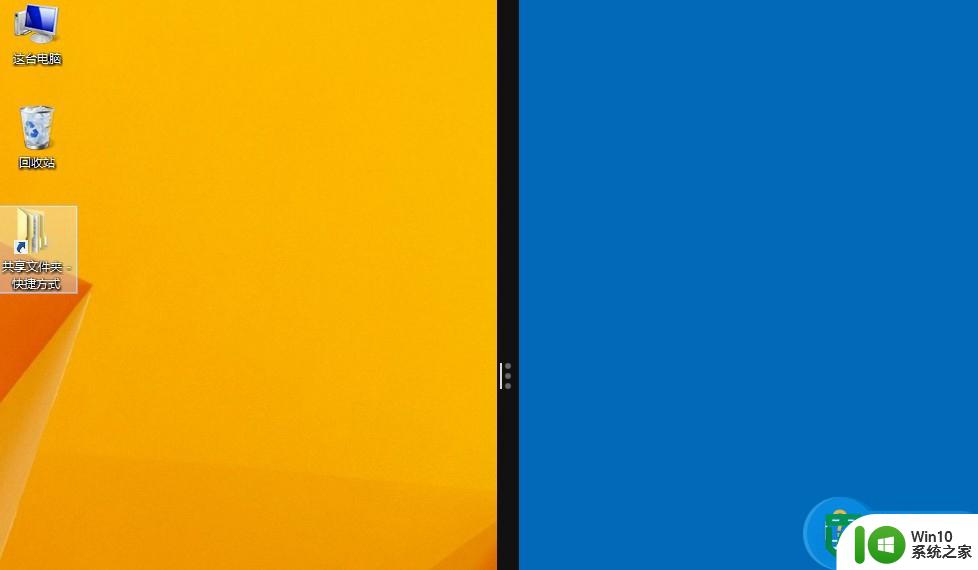
3、随便添加一个应用,比如天气应用,然后右侧的模块就出现了天气应用。
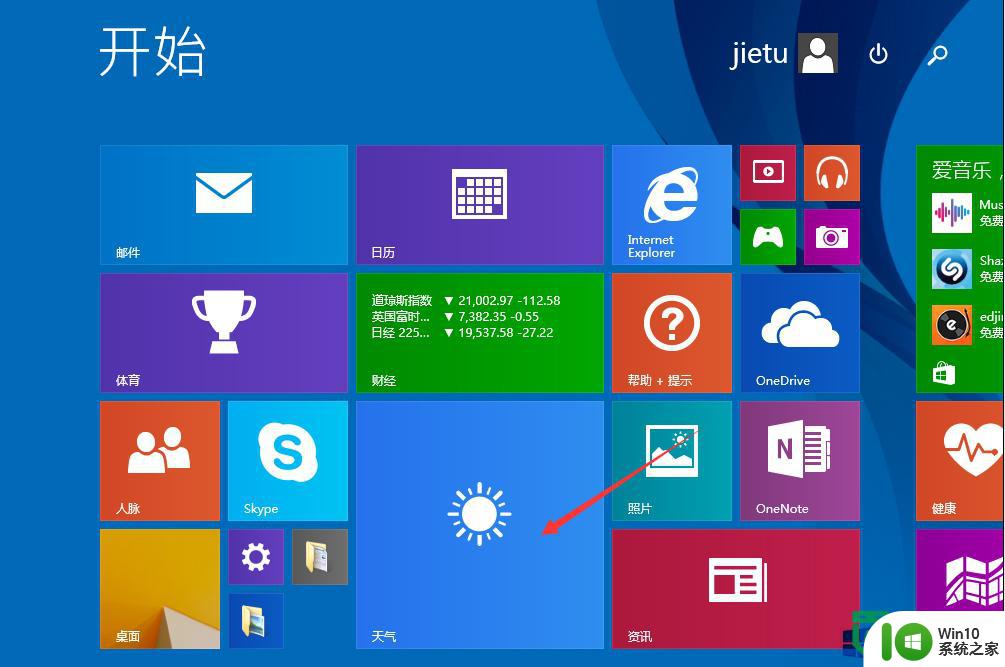
4、你可以在这两个屏幕中执行不同的操作,可以同步显示,不会错过任何精彩。
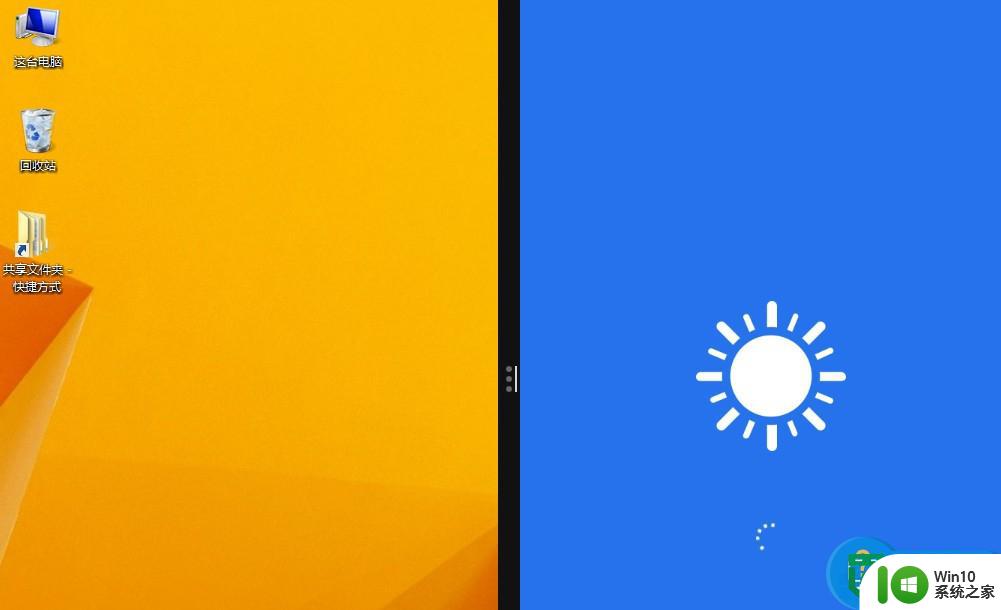
以上就是windows8.1分屏快捷方法的全部内容,如果有遇到这种情况,那么你就可以根据小编的操作来进行解决,非常的简单快速,一步到位。
windows8.1分屏快捷方法 windows8.1如何打开分屏功能相关教程
- 电脑快捷键如何分屏 电脑分屏快捷键有哪些
- windows分屏功能的使用方法 Windows系统如何实现分屏功能
- 分享全屏快捷键的使用方法 电脑全屏快捷键怎么设置
- ipad分屏功能怎么开启 ipad怎么分屏
- 华为怎么分屏左右一半一半 华为手机分屏功能怎么使用
- 小米怎样分屏 小米手机分屏功能怎么设置
- 电视上的投屏功能怎么打开 电视如何开启投屏功能
- window8打开放大镜的快捷方式 Windows8如何打开放大镜功能
- 电脑屏幕左右分屏设置方法 电脑分屏怎么分
- 离开电脑怎样快速锁屏 如何设置电脑一键锁屏功能
- windows快捷键打开放大镜的方法 windows怎么使用快捷键打开放大镜功能
- xp锁屏快捷键不能用的解决方法 xp锁屏快捷键无法使用如何解决
- U盘装机提示Error 15:File Not Found怎么解决 U盘装机Error 15怎么解决
- 无线网络手机能连上电脑连不上怎么办 无线网络手机连接电脑失败怎么解决
- 酷我音乐电脑版怎么取消边听歌变缓存 酷我音乐电脑版取消边听歌功能步骤
- 设置电脑ip提示出现了一个意外怎么解决 电脑IP设置出现意外怎么办
电脑教程推荐
- 1 w8系统运行程序提示msg:xxxx.exe–无法找到入口的解决方法 w8系统无法找到入口程序解决方法
- 2 雷电模拟器游戏中心打不开一直加载中怎么解决 雷电模拟器游戏中心无法打开怎么办
- 3 如何使用disk genius调整分区大小c盘 Disk Genius如何调整C盘分区大小
- 4 清除xp系统操作记录保护隐私安全的方法 如何清除Windows XP系统中的操作记录以保护隐私安全
- 5 u盘需要提供管理员权限才能复制到文件夹怎么办 u盘复制文件夹需要管理员权限
- 6 华硕P8H61-M PLUS主板bios设置u盘启动的步骤图解 华硕P8H61-M PLUS主板bios设置u盘启动方法步骤图解
- 7 无法打开这个应用请与你的系统管理员联系怎么办 应用打不开怎么处理
- 8 华擎主板设置bios的方法 华擎主板bios设置教程
- 9 笔记本无法正常启动您的电脑oxc0000001修复方法 笔记本电脑启动错误oxc0000001解决方法
- 10 U盘盘符不显示时打开U盘的技巧 U盘插入电脑后没反应怎么办
win10系统推荐
- 1 萝卜家园ghost win10 32位安装稳定版下载v2023.12
- 2 电脑公司ghost win10 64位专业免激活版v2023.12
- 3 番茄家园ghost win10 32位旗舰破解版v2023.12
- 4 索尼笔记本ghost win10 64位原版正式版v2023.12
- 5 系统之家ghost win10 64位u盘家庭版v2023.12
- 6 电脑公司ghost win10 64位官方破解版v2023.12
- 7 系统之家windows10 64位原版安装版v2023.12
- 8 深度技术ghost win10 64位极速稳定版v2023.12
- 9 雨林木风ghost win10 64位专业旗舰版v2023.12
- 10 电脑公司ghost win10 32位正式装机版v2023.12